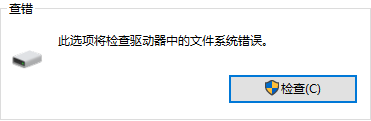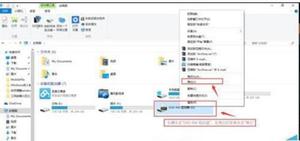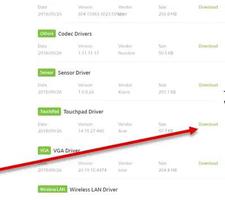如何知道您的笔记本电脑是否有背光键盘
背光键盘可以说是笔记本电脑最被低估的功能之一。很多人会在没有考虑的情况下购买笔记本电脑,有些人甚至不知道他们的键盘是否具有此功能。那么,您怎么知道您的笔记本电脑是否有背光键盘?
了解您的笔记本电脑是否具有背光键盘的最简单方法是查看其中一个按键上的照明图标。制造商对它有不同的定位,但它看起来像一个打开的灯泡。可能还有两个按键来控制其亮度。
在本文中,我将讨论您需要了解的关于笔记本电脑背光键盘的所有信息,包括是否可以用背光键盘替换普通键盘。
请继续阅读,因为如果您的笔记本电脑没有背光键盘,我们还将讨论一些解决方法。
如何确定您的笔记本电脑是否具有背光键盘
不同的制造商使用不同的组合键来启用或禁用键盘照明。这种组合在某些笔记本电脑中很难弄清楚,因此您必须尝试不同的方法才能正确使用。
此外,同一型号的笔记本电脑可能有两个版本,一个带有背光键盘,另一个没有,这使事情变得更加复杂。
那么,让我们谈谈一些最简单的方法来确定您的笔记本电脑是否有背光键盘。
1. 找到型号并在制造商网站上搜索
这是确定您的笔记本电脑是否具有背光键盘的可靠方法。
它还可以让您免于花费大量时间来尝试确定可以启用或禁用键盘照明的组合键。
您所需要的只是您正在使用的笔记本电脑型号,以下步骤将很容易。
以下是您的操作方法:
- 检查笔记本电脑的底部。大多数笔记本电脑的底部都有一张贴纸,其中包含所有必要的信息。记下计算机的型号或型号名称。
- 转到制造商的网站并搜索该型号。请记住,有些笔记本电脑有不同的型号,因此您需要搜索确切的型号而不是看起来相似的型号。
- 打开笔记本电脑的规格页面。您可以在此处确定您的计算机是否具有背光键盘。如果是这样,您可以开始寻找启用它的组合键。如果没有,您将需要一些解决方法来使用没有背光键盘的笔记本电脑(我们稍后会讨论)。
- 在产品页面上查找手册文件。这可以是一个 PDF 文件或一个包含笔记本电脑所需的所有信息的网页。本手册还将向您展示用于启用、禁用或调整键盘照明的组合键。
2. 尝试键盘灯的不同组合键
此步骤可能很复杂,因为制造商可以为不同的笔记本电脑提供不同的组合键。
考虑到笔记本电脑制造商的数量,键盘照明的确切组合列表太长,无法一一尝试。
因此,最好的方法是逐个检查按键并寻找照明图标(或打开的灯泡图标)。
当您在键盘上找到该图标时,您可能需要将它与Fn 键一起按下以启用键盘照明。
不幸的是,并非所有笔记本电脑键盘都会显示此图标,因此您必须尝试最常见的组合键来测试它。
以下是启用或禁用背光键盘的最常见组合键:
- Fn + F4 键。
- Fn + F5 键。
- Fn+F6 键。
- Fn + F7 键。
- Fn + F9 键。
- Fn + F10 键。
- Fn + F11 键。
- Fn + 右箭头键增加亮度。Fn + 左箭头键降低亮度。
- Fn + 向上箭头键增加亮度。Fn + 向下箭头键降低亮度。
注意:如果这些组合都不起作用,请尝试查看您的Fn 键是否已锁定。如果它已锁定,您可以在不使用 Fn 键的情况下按键。如果未锁定,则您的笔记本电脑可能没有背光键盘。
您应该购买带背光键盘的笔记本电脑吗?
如果您已经拥有一台可以正常使用的笔记本电脑,那么花钱购买另一台仅配备背光键盘的笔记本电脑可能不是最佳解决方案。
即使您打算购买一台新笔记本电脑,为了背光键盘而选择更昂贵的型号可能仍然不是一个好的选择。
使用带背光键盘的膝上型电脑是一个不错的功能,但对大多数人来说没有必要。
事实上,我只能想到两种情况,背光键盘对于笔记本电脑用户来说是必不可少的:
- 在黑暗区域或深夜工作的人。如果您在黑暗区域工作,您将获得的唯一照明将来自显示器。在许多情况下,这不足以清楚地看到键盘上的按键,因此需要背光键盘。
- 从事田野工作的人。当您外出时,您将在不受控制的环境中工作,这可能需要您使用背光键盘。您可能还必须在旅行时工作,导致光线不足的环境使您很难看到笔记本电脑上的按键。
除了这两种情况,没有背光键盘通常也不是问题。它不应该是您在寻找计算机或考虑升级时考虑的主要功能。
事实上,即使您的工作环境属于这两个类别,仅仅更换笔记本电脑以配备背光键盘也可能不是最佳选择。
如果你真的需要点亮你的键盘,有一些解决方法(比升级笔记本电脑便宜得多)。
没有背光键盘的笔记本电脑的 5 种可能解决方法
背光键盘是一项不错的功能,即使在黑暗区域或光线有限的情况下也能帮助提高您的工作效率。
但是,如果您使用的键盘没有内置此功能,仍然有一些变通方法可以让您的键盘更显眼并提高您的工作效率。
1. 夜光键盘贴纸
这是点亮键盘的最佳且最便宜的解决方案。这些贴纸的唯一缺点是它们会覆盖可能具有不同功能的辅助键。
我推荐CaseBuy Glow-in-the-Dark Keyboard Sticker(链接至亚马逊),因为它具有所有英文键,并针对不同的键盘样式提供不同的选项。
除非您在黑暗中工作,否则它们也会保持“隐形”状态,这与背光键盘的效果类似。
夜光贴纸的最大好处是它们不会阻碍或增加笔记本电脑的体积。
没有可使用的设备,您不必担心机械或电气故障,这对于我将讨论的其他解决方法来说可能很常见。
2. USB供电的鹅颈灯
此解决方法类似于使用台灯帮助使您的钥匙更显眼。唯一的区别是它足够小便于携带,而且您可以使用笔记本电脑为其供电,让您可以随时随地工作。
我推荐i2 Gear USB 阅读灯(亚马逊链接),因为您可以调整它的亮度和位置。
您还可以将它插入大多数笔记本电脑的 USB 端口,让它看起来就像是您电脑的一部分,而不会占用太多空间。
除了照亮您的键盘,鹅颈灯还提供了一个照明的工作空间,让您除了在键盘上打字之外还可以处理其他任务。
这使得它比普通贴纸更有用,特别是对于在该领域工作的人。
3. USB 供电的 LED 灯条
笔记本电脑的 LED 灯条是一种连接到显示器的设备,可以向键盘发光。它的工作原理类似于鹅颈灯,但其位置使其使用起来更加舒适,并且它提供了普通灯无法提供的更好的照明和功能。
我推荐OOWOLF 屏幕灯条(亚马逊链接),因为它适合大多数笔记本电脑。
它还具有可调光 LED 灯泡,可提供真正自然的光色,同时防止显示器眩光,从而更有效、更轻松地营造光线充足的工作环境。
LED 灯条比我分享的两个选项贵,但它仍然比带背光键盘变体的笔记本电脑便宜。
它还创造了一个环境,让您可以在不需要额外照明的情况下处理其他任务,使其成为许多人的完美选择。
4. 红灯头灯
有些人在黑暗的地方工作,因为这有助于他们更好地专注于他们的任务。
使用 LED 灯可能不是这些人的选择,因为它消除了帮助他们更好地工作的“夜灯”。如果您也喜欢这种工作状态,您可以考虑使用红光头灯。
Vekkia LED 头灯(亚马逊链接)是完美的解决方案,因为它包括白色和红色 LED 灯,可以照亮您的键盘,而不会过度照亮您的整个工作空间。
它还包括一个可调节的肩带,即使长时间佩戴也更加舒适。
使用红灯头灯的唯一缺点是不必要的体积。对于许多人来说,这也不是最佳解决方案,但与将笔记本电脑升级为配备背光键盘相比,它仍然是一个更好、更便宜的选择。
5.外接键盘
可以连接到笔记本电脑的外接键盘可能是最不推荐的选择,因为无论何时外出工作都需要携带两台设备。
但是,获得出色的外接键盘还可以让您更快、更舒适地打字,从而帮助您提高工作效率。
您可以使用多种不同的外部键盘,您的选择取决于您想要的功能。
您可能唯一需要考虑的是背光功能,这几乎是外接键盘的一个特点,它可以让您在黑暗中继续工作。
这是解决笔记本电脑缺少背光键盘的最昂贵的解决方法,也是最不便携的解决方法。
然而,就舒适度和工作效率而言,没有什么能比得上具有您需要的所有功能的合适键盘。
我建议使用带方向键的 60% 键盘作为外接键盘,并尽可能保持其便携性。就像Dierya DK63N 键盘一样,背光,无线连接或 USB-C,可在 电脑 和 Mac 上使用。
有没有可能在没有背光键盘的笔记本电脑上安装背光键盘?
如果您满足以下条件之一,则可以在没有背光键盘的笔记本电脑上安装背光键盘:
- 您使用的笔记本电脑与具有背光键盘的笔记本电脑具有相同的主板。如果你有这个,就可以安装背光键盘,因为它有一个用于色带的插槽,可以为背光供电。但是,它仍然需要大量的工作和技术诀窍,因为安装键盘背光需要您拆卸笔记本电脑并将其全部放回原处。
- 您是一名计算机工程师,在修改膝上型电脑的组件方面拥有丰富的知识。背光键盘需要一个色带槽来提供照明所需的电力。因此,如果您的计算机没有此功能,则需要进行大量修改才能拥有此功能。
即使是最有经验的计算机工程师也难以在键盘上安装背光。
冒着损坏计算机的风险抵不上背光键盘带来的好处,因此最好尝试本文中的解决方法。
结论
有几种方法可以确定您的笔记本电脑是否具有背光键盘。如果您能找到笔记本电脑的确切型号,就可以很容易地检查它的功能,看看它是否有背光键盘。
尝试不同的组合键来启用背光也可能对您有用。
如果您使用的笔记本电脑没有背光键盘,则有一些解决方法可以让您即使在黑暗区域也能继续工作。
请记住,升级您的笔记本电脑以获得背光键盘应该是您最后的选择。
以上是 如何知道您的笔记本电脑是否有背光键盘 的全部内容, 来源链接: utcz.com/dzbk/939240.html